-
WinActorについて
WinActorについて
- 活用シーン
- 導入事例
- イベント・セミナー
- 製品
- WinActorを使う
- トピックス

本コンテンツをダウンロードする前にこちらの利用条件を必ずご確認いただき、内容に同意をしたうえでダウンロードしてください。 また、"コンテンツの利用条件"は下のボタンからダウンロードし、お手元で保管してください。
Excel操作(数式を使用した条件付き書式設定(背景色))ライブラリを使用して、特定の曜日や祝日を強調表示した予定表を作成するサンプルシナリオ(以降、本サンプルシナリオ)について説明します。
本サンプルシナリオは、以下の処理を行います。
本サンプルシナリオでは、以下のWinActorモジュールを使用します。
本サンプルシナリオは以下の環境で動作確認しています。
本サンプルシナリオの実施方法は以下の通りです。
ダウンロードしたサンプルシナリオのZIPファイルを展開し、展開したフォルダに含まれている本サンプルシナリオをWinActorで読み込みます。
内閣府公式サイトの「国民の祝日について」のページで配布している祝日情報が記載されたCSVファイルを入手します。
本サンプルシナリオを実行するために必要な値を、変数一覧で設定・変更します。
以下の変数を必要に応じて設定・変更してください。
祝日情報を作成する場合は、祝日情報が記載されているシート名を指定します。
空の場合はアクティブなシートが選択されます。
例) syukujitsu
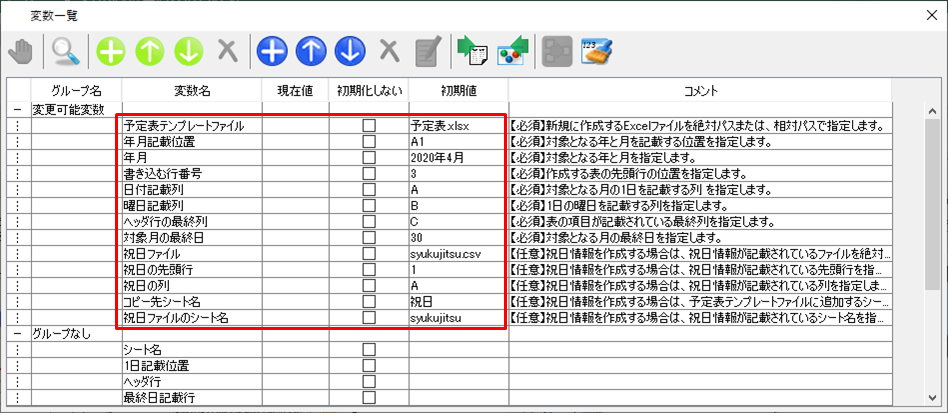
WinActorで本サンプルシナリオを実行します。
変数一覧内の予定表テンプレートファイルに指定したパスのExcelファイルが新規に作成され、Excelファイル内に予定表が作成されていることを確認してください。
本サンプルシナリオでは、変数指定が不十分であった場合、エラーメッセージが出力されます。
詳細については、エラーメッセージ一覧を参照してください。
本サンプルシナリオで使用している実装テクニックについて解説します。
本サンプルシナリオでは、Excel操作(数式を使用した条件付き書式設定(背景色))ノードを使用することで、セルの値を取得せずに特定の日付と曜日に背景色をつけることを可能としています。
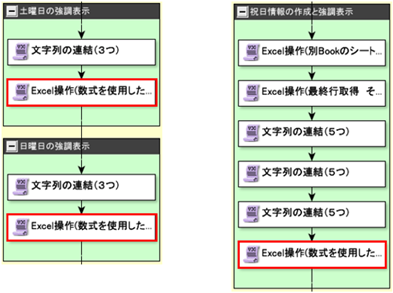
Excel操作(数式を使用した条件付き書式設定(背景色))ノード使用箇所
土曜日に背景色をつける際の設定例
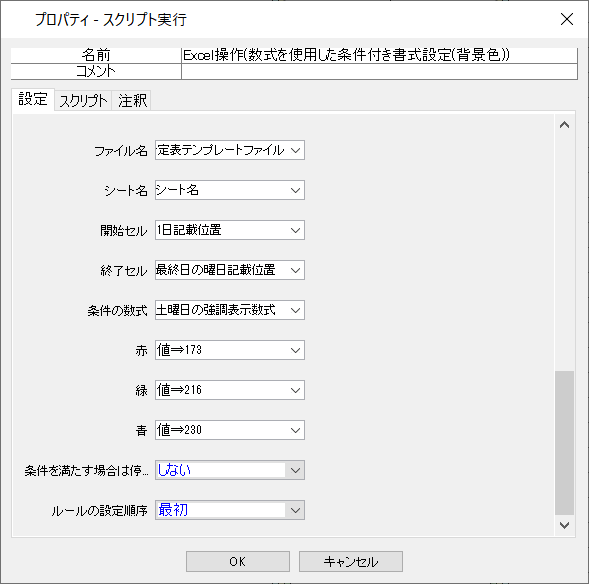
Excel操作(数式を使用した条件付き書式設定(背景色))の設定例
本サンプルシナリオでは、Excel操作(AutoFill)ノードを使用することで、指定行分の連続データを設定しています。
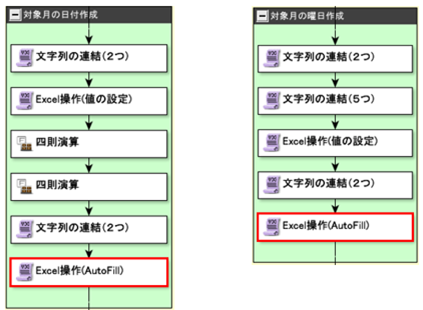
Excel操作(AutoFill)ノード使用箇所
日付の連続データを設定する際の設定例
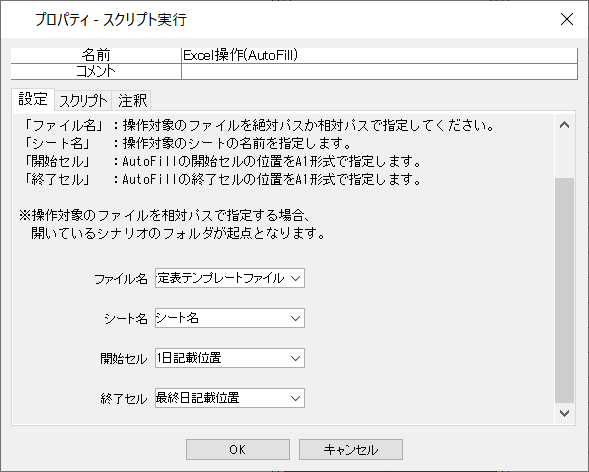
Excel操作(AutoFill)の設定例
| 版数 | 日付 | 修正内容 | ||||||
|---|---|---|---|---|---|---|---|---|
|
|
|
||||||
|
|
|
本コンテンツをダウンロードする前にこちらの利用条件を必ずご確認いただき、内容に同意をしたうえでダウンロードしてください。 また、"コンテンツの利用条件"は下のボタンからダウンロードし、お手元で保管してください。
・ums6、ums7

・ums6、ums7
Access操作(SQL文実行)のライブラリでテーブルデータの登録・取得・更新・削除を行うサンプルシナリオとなります。
詳しくはこちら・ums6、ums7

・ums6、ums7
名簿に記載された対象者の予定が空いているかをOutlookのスケジュールから検索し、結果を名簿に追記していくサンプルシナリオとなります。
詳しくはこちら
ExcelファイルのデータをAccessファイルに取り込むサンプルシナリオとなります。
詳しくはこちら
Excelファイルのデータを使用してAccessファイルのデータを更新するサンプルシナリオとなります。
詳しくはこちら